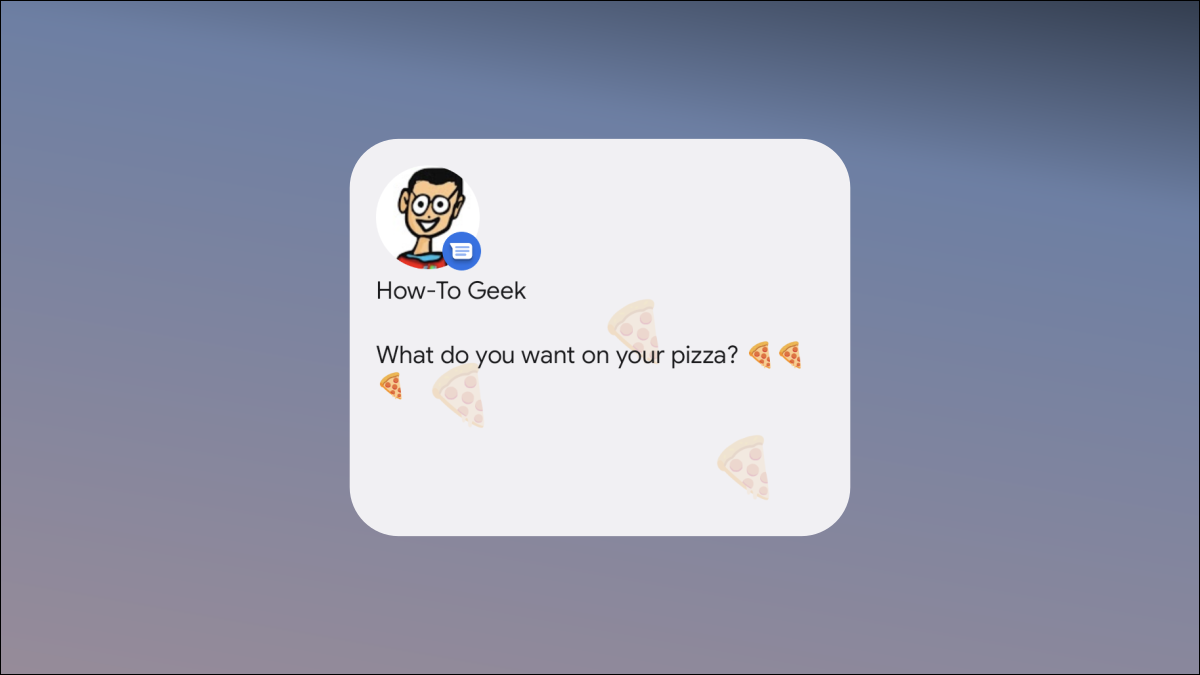
Es posible que los teléfonos inteligentes puedan realizar llamadas, pero la mayoría de las personas los usan para enviar mensajes . Con el «widget de conversación» de Android, es más fácil que nunca mantenerse al día con todos sus chats. A continuación, le indicamos cómo colocarlos al frente y al centro, directamente en la pantalla de inicio de su teléfono.
¿Qué es el widget de conversación en Android?
El widget de conversación se introdujo en Android 12 . Parece simple en la superficie, pero en realidad es bastante inteligente. El widget aprovecha la función «Conversaciones» que se agregó en Android 11 .
Android identifica las notificaciones de ciertas aplicaciones como «Conversaciones» y las coloca en una sección dedicada en la parte superior del tono de notificaciones . Estas pueden ser notificaciones de aplicaciones de SMS, Slack, Telegram o cualquier otra aplicación en su teléfono que lo admita.
El widget de conversación facilita el acceso a estas conversaciones desde la pantalla de inicio. No solo está limitado a usar los widgets proporcionados por las aplicaciones de mensajería que usa. Y dado que es el mismo widget para todas las conversaciones, obtienes un aspecto agradable y uniforme.
Cómo utilizar el widget de conversación
En el momento de escribir este artículo, el widget de conversación solo está disponible en Android 12 (y versiones posteriores). Primero, mantenga presionado un espacio en blanco en la pantalla de inicio.
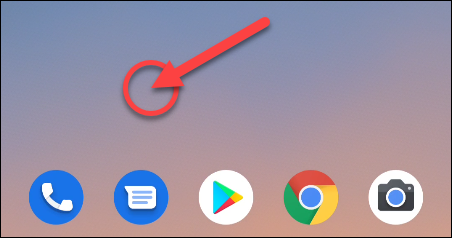
Seleccione «Widgets» en el menú emergente.
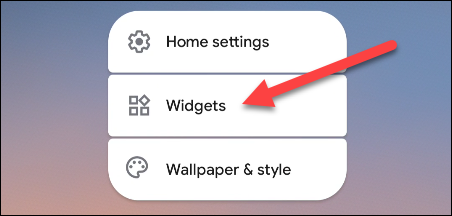
Desplácese hacia abajo hasta «Conversaciones» en la lista de widgets y amplíelo.
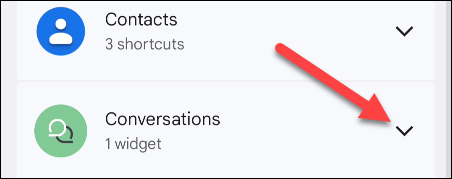
Mantenga pulsado el widget y podrá colocarlo en cualquier lugar de la pantalla de inicio.
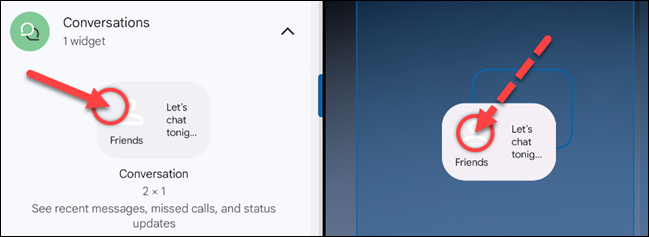
Después de liberar el widget, podrá elegir qué conversación desea usar. Verá una lista de sus conversaciones recientes. Elige uno.
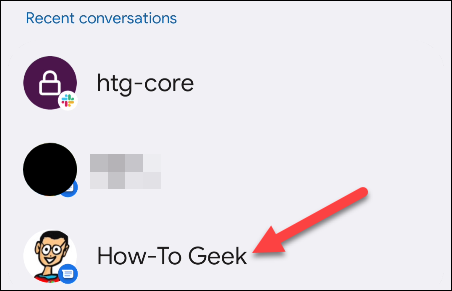
El widget ahora aparecerá en su pantalla de inicio. Desde aquí, puede ajustar el tamaño del widget, lo que determinará cuánta información muestra. Mantenga pulsado el widget.
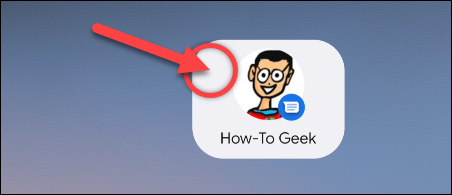
Aparecerán manijas y puede arrastrarlas para ajustar el tamaño.
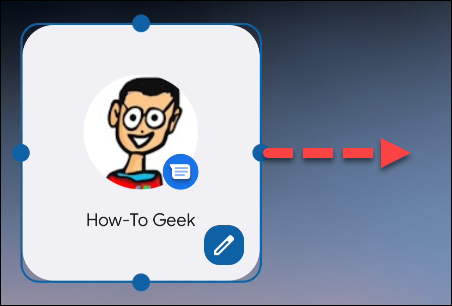
Cuanto más grande sea el widget, más conversación verá. Además, los tamaños más grandes pueden mostrar fondos divertidos para combinar con los mensajes. A continuación, se muestran algunos de los posibles tamaños que puede utilizar.
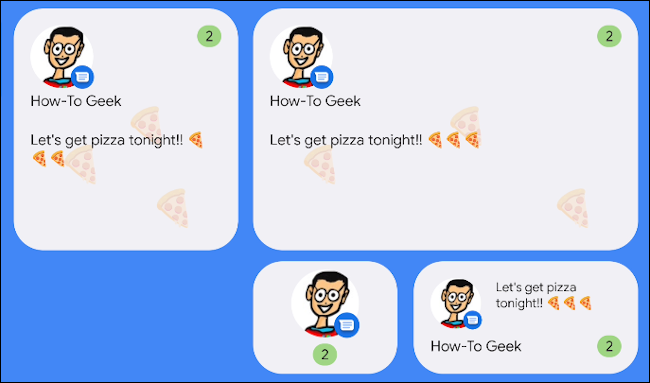
Por último, el icono de lápiz que aparece cuando mantienes pulsado el widget te permite elegir una conversación diferente.
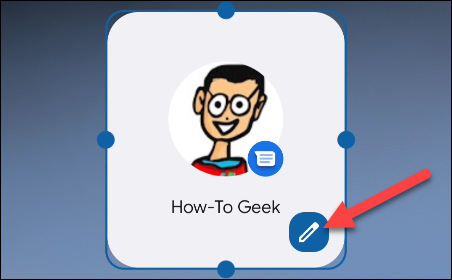
Si alguna vez desea eliminar un widget, toque y mantenga presionado para seleccionarlo y arrástrelo al botón «Eliminar» en la parte superior de la pantalla.
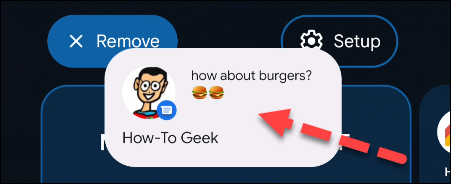
¡Eso es todo al respecto! Puede poner un widget en su pantalla de inicio para todas las conversaciones importantes que tenga. Es fácil ver los mensajes y acceder rápidamente a cualquier aplicación en la que estén sucediendo.


